Hogyan készítsünk egy képet a web kamera

Bizonyára sokaknak van egy web kamera, és sokan tudják, hogyan kell használni őket, de nem tudom, hogyan kell egy fotó vele.
Ebben a cikkben fogjuk megoldani ezt a problémát, annál többet nem kell semmilyen problémát, hogy hogyan lehet egy fotót egy web kamera.
Azt kell mondani, hogy ha egy Windows XP, akkor van olyan funkció, hogy áttör a webkamerát. De mivel a Windows XP egyre kevésbé népszerű, akkor nézzük meg, hogy milyen módon, amely megfelel abszolút minden Windows-verziók (beleértve a Windows XP)!
Hogyan készítsünk egy fotót a webkamera?
Ahogy korábban mondtam, nem találtam a standard felvételére szolgáló funkció a webkamera Windows (kivéve XP), ezért meg kell használni további eszközöket.
Mint mindig, könnyen telepíthető a program, és nem lehet más, telepítése és használata az online szolgáltatás. Úgy véljük, a két esetben, és úgy dönt, melyik illik hozzád a legjobban magad. Ha megy, hogy egy fénykép egyszer és felejtsd el a web kamera, akkor könnyebb az online szolgáltatás használatára, és ha csinálsz egy fotót véglegesen, akkor van, természetesen, több alkalmas programot.
És most folytassa közvetlenül a lényeg! Először megmutatom, hogyan kell egy fotót egy web kamera az online szolgáltatás használatával.
Hogyan készítsünk egy fotót egy web kamera az online szolgáltatás használatával?
Tehát, az online szolgáltatások, mint amely pillanatfelvételt készíteni egy web kamera, csak tele van velük. Persze, hogy nincs értelme, hogy fontolja meg az összes szolgáltatás, így megmondom arról, amit használni magam - Picachoo.
Kövesse a linket adtam ki a fenti. Nyitott a weboldalt, és az ablakot, amelyben meg kell, hogy egy pipa az „Enable”, majd a „Close” gombra:
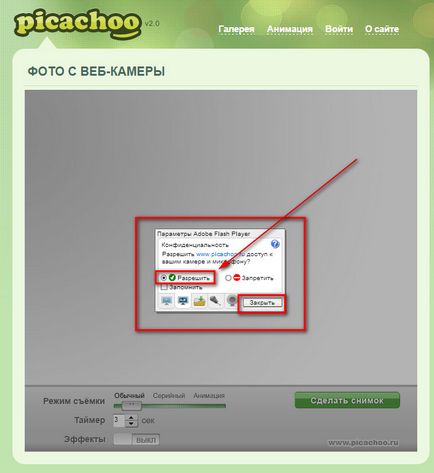
A kamera be kell vonni. Most irányítsa a fényképezőgépet a téma, ami a kép, és nyomja meg a zöld gombot a „Take a kép”:
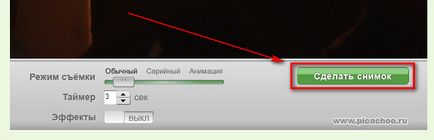
Arra is van lehetőség, hogy állítsa be az időzítőt (időt, ami után a kép után jön létre rákattintott a „kép”), felvételi mód és hatásait.
Miután elkészítette a képet, akkor láthatjuk, majd mentse, vagy hogy egy pár próbálkozás, ha nem tetszik a kép:
Miután rákattintott a „Mentés” gombra, a kép nem rendelkezik számítógéppel. Van intézkedések listáját:
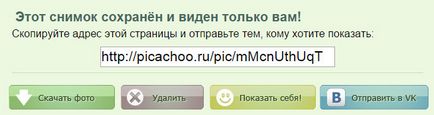
Ha azt szeretnénk, hogy mentse a fényképeket a számítógépre, majd kattintson a „Download Photo”.
Ez minden, amit el akartam mondani erről a szolgáltatásról. Ez egyszerű és könnyen használható, szintén teljesen ingyen.
És most nézzük meg egy másik lehetőség, a programon keresztül!
Hogyan készítsünk egy fotót egy web kamera segítségével a program?
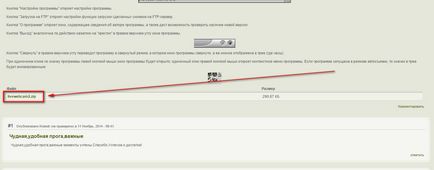
Töltse le a ZIP-fájl, amely ki kell csomagolni bármilyen archiváló, mint WinRar.
Az archívum egy fájlt, amelyben meg kell futtatni. A telepítő varázsló nagyon egyszerű, csak meg kell értek egyet mindennel.
Végén a letöltés szükséges válasszon ki egy mappát, amelyben tárolni az összes képet. Azt javasoljuk, hogy a korábban. Miután kiválasztotta a mappát menteni, akkor a program automatikusan elindul. A felület így néz ki:
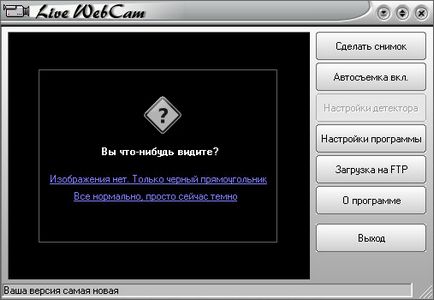
Ha, mint én a képen, nincs kép, akkor kattintson a „Nem áll rendelkezésre kép. Csak a fekete doboz. " Megnyitja a fejlesztő weboldaláról, amelyet részletes útmutatást, hogyan kell kijavítani a hibát.
Fontos! Az egyetlen hibája cikkükben - a legvégén, amikor beállítja a kompatibilitást lehetőség, ne felejtsd el, hogy kattintson az „Apply” gombra, különben a változtatások nem lesznek mentve.
Ez a hiba akkor fordul elő, ha a Windows 8.
Általában én minden működött, és a kép megjelenik.
Most csak be kell kattintani a „Pillanatfelvétel”, és kész! Most akkor nyissa meg a mappát, hogy úgy döntött, hogy mentse az összes képet, megjelent egy nevű mappát az aktuális dátum és a képeket tartalmazó mappát.
Kényelmesen egyszerűen, semmi több, teljesen ingyenes!